Slik løser du Bluetooth-problemer på Windows 10

Bluetooth lar deg koble Windows 10-enheter og tilbehør til PC-en din uten behov for ledninger. Her er ulike teknikker for å løse Bluetooth-problemer.
Hvis du står overfor en 403 forbudt feil, kan du ikke åpne siden som viser denne feilen. Fordi du ikke har tillatelse til å besøke den nettsiden. Ganske enkelt, en 403 forbudt feil gir deg en advarsel om at du ikke har tillatelse til å få tilgang til nettsiden du prøver å få tilgang til. La oss nå få vite hva som er 403 forbudt feil og årsakene til feilen og også hvordan du kan fikse det på forskjellige måter.
Innhold
Hva er en forbudt 403-feil?
Den forbudte 403-feilen oppsto mens nettstedet du vil åpne, ble avvist forespørselen din om å få tilgang til siden. Ganske enkelt er det kjent som en 403-feil. Fordi HTTP-statuskoden til webserveren ble brukt til å varsle denne feilen.
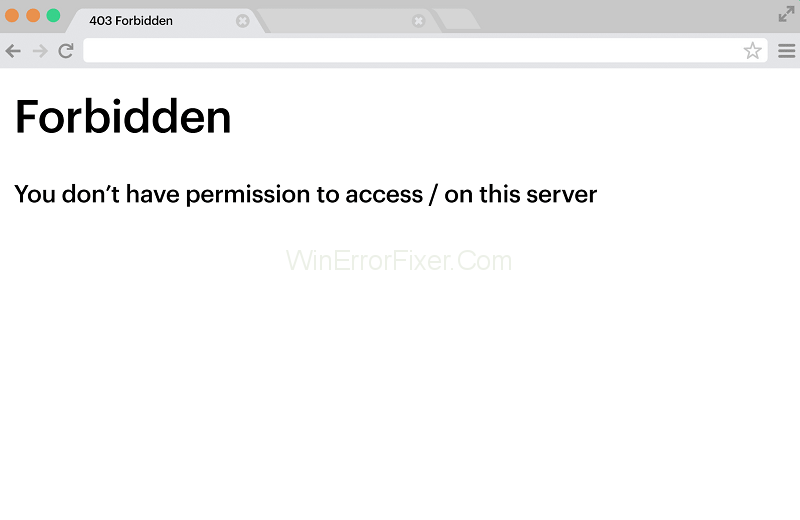
403 Forbidden-feilen oppstår kan skyldes ugyldige tillatelser som webserveren har konfigurert feil for å få tilgang til. Basert på deres egne tilpassede design, vises denne feilen i forskjellige navn. Se nedenfor for å finne noen eksempler på 403-feilnavn:
Noen ganger kan det være en midlertidig feil, men noen ganger er det ikke det. Men du kan fikse det på kort tid.
Årsaker til 403 Forbidden Error
Før du fikser 403 Forbidden Error, må du få litt informasjon om årsakene som forårsaker feilen.
403 Forbidden-feilen angir at nettleserfilene dine hadde ugyldige eller dårlige tillatelser til å få tilgang til nettsiden du surfer på. Hvis nettleseren ikke har en riktig indeksside å laste. Så, bare husk at dette skjer på grunn av:
Hvordan fikse 403 Forbidden Error
Nå vet vi de ulike årsakene til årsaken til 403 Forbidden Error. Så vi må fikse det. Vi har ulike metoder for å fikse det. Nå metodene som jeg kommer til å fortelle deg hovedsakelig for WordPress, kan du bruke på alle andre nettsteder. Gi oss beskjed om noen metoder for å fikse feilen 403 Forbidden i en enkel prosess:
Metode 1: Ved å sjekke .htaccess-filen
De fleste WordPress-brukere vet kanskje ikke om filene til .htaccess. Det er en grunn til det, fordi disse .htaccess-filene er skjult i prosjektkatalogen. Hvis du er cPanel på WordPress-siden din, kan du sjekke .htaccess-filene fra kontrollpanelet. Bare følg instruksjonene for å sjekke .htaccess-filene:
Trinn 1: Naviger til filbehandling fra kontrollpanelet til WordPress.
Trinn 2: Søk i .htaccess-filen i public_html-katalogen.
Trinn 3: Hvis du ikke finner .htaccess-filen, klikker du bare på innstillingene og aktiverer alternativet "Vis skjulte filer".
Trinn 4: Etter å ha identifisert .htaccess-filen, må du laste ned en .htaccess til systemet for å sikkerhetskopiere den.
Trinn 5: Slett den etter sikkerhetskopiering.
Trinn 6: Sjekk siden din.
Trinn 7: Hvis du får tilgang til et hvilket som helst nettsted, betyr det at årsaken til 403 Forbidden Error er at filen til .htaccess ble ødelagt.
Trinn 8: Hvis du vil lagre dataene til en ny sikkerhetskopi av .htaccess-fil, logg inn på WordPress-nettstedet ditt.
Trinn 9: Gå til dashbordet og velg innstillingene.
Trinn 10: Gå til Permalinks i innstillingene.
Trinn 11: Uten å gjøre noen endringer i det, klikk på alternativet Lagre endringer nederst.
Trinn 12: Det vil opprette en ny .htaccess-fil til WordPress-nettstedet ditt.
MERK : Hvis nettstedet ditt ikke har noen .htaccess-filer eller slettet dem på WordPress-nettstedet ditt, må du lage en .htaccess-fil selv.
Metode 2: Ved å tilbakestille fil- og katalogtillatelser
Ugyldige tillatelser for mapper eller filer kan være en av grunnene til å forårsake 403 Forbidden Error. Vanligvis kommer filene som opprettes med standardtillatelser. En FileZilla FTP-klient gir deg mulighet til å redigere mappen og filtillatelsene. Så du kan endre tillatelsene, bare følg prosedyren nedenfor for å gjøre endringer i fil- eller mappetillatelser:
Trinn 1: Logg på WordPress-nettstedet ditt via FTP-klienten.
Trinn 2: Gå til rotkatalogen til kontoen din til nettstedet.
Trinn 3: Velg hovedmappen, som inneholder alle filene som tilhører WordPress-nettstedet ditt.
Trinn 4: Høyreklikk deretter på den.
Trinn 5: Velg filen "Filattributter".
Trinn 6: Velg alternativet "Bruk kun på kataloger".
Trinn 7: Skriv inn tillatelsesnummer 755 i verdiboksen.
Trinn 8: Klikk på OK.
Når mappetillatelsene er endret, gjenta prosedyren ovenfor fra trinn 3. Men ved trinn 6, velg alternativet "Bruk kun på filer". Og skriv deretter inn tillatelsesnummeret 644 i verdiboksen og klikk på OK.
Tross alt er endringer gjort, gå til WordPress-siden din.
Metode 3: Ved å deaktivere WordPress-plugins
Hvis WordPress inneholder defekte plugins, kan det føre til en 403 Forbidden Error. Det beste å unngå det er å deaktivere WordPress-nettstedets plugins. Så følg trinnene nedenfor for å deaktivere plugins til WordPress:
Trinn 1: Logg inn på WordPress-siden din via FTP.
Trinn 2: Søk i public_html-mappen.
Trinn 3: Naviger i wp-innholdsmappen i den.
Trinn 4: Velg nå Plugins-mappen.
Trinn 5: Gi nytt navn til plugins-mappen til et annet navn.
Trinn 6: Deaktiver alle plugins.
Etter å ha deaktivert alle plugins, bla gjennom WordPress-nettstedet ditt. Hvis alt er i orden mens du surfer, er problemet med 403 Forbidden Error løst.
Etter at nettstedet ditt er tilgjengelig i god stand, kan du enkelt finne den ødelagte plugin-en. Deretter må du oppdatere den eller slette den og installere den på nytt.
MERK: Hvis du migrerte fra en vert til en annen nettleservert uten å endre servernavn og domene, kan det forårsake 403 Forbidden Error. Så du må endre servernavn og domene etter at du har migrert fra en vert til en annen vert for å unngå feilen.
Konklusjon
Jeg håper metodene ovenfor kan hjelpe deg med å fikse 403 Forbidden Error. Denne feilen kan irritere deg mens du fikser, men vær tålmodig og følg trinn for trinn tydelig for å løse feilen.
Bluetooth lar deg koble Windows 10-enheter og tilbehør til PC-en din uten behov for ledninger. Her er ulike teknikker for å løse Bluetooth-problemer.
Lær deg å ta kontroll over personvernet ditt ved å tømme Bing-søkeloggen og Microsoft Edge-loggen med enkle trinn.
Oppdag den beste samarbeidsprogramvaren for små bedrifter. Finn verktøy som kan forbedre kommunikasjon og produktivitet i teamet ditt.
Lær hvordan du holder statusen din aktiv i Microsoft Teams. Følg våre trinn for å sikre at du alltid er tilgjengelig for kolleger og kunder.
Oppdag den beste prosjektledelsesprogramvaren for småbedrifter som kan hjelpe deg med å organisere prosjekter og oppgaver effektivt.
Gjenopprett siste økt enkelt i Microsoft Edge, Google Chrome, Mozilla Firefox og Internet Explorer. Dette trikset er nyttig når du ved et uhell lukker en hvilken som helst fane i nettleseren.
Hvis du har mange duplikater klumpet på Google Photos eller ønsker å eliminere duplikatbilder, så sjekk ut de mange måtene å slette duplikater i Google Photos.
Hvordan fikse at Nintendo Switch ikke slår seg på? Her er 4 enkle løsninger for å fikse at Nintendo Switch ikke slår seg på.
Lær hvordan du tilbakestiller Gmail-passordet ditt enkelt og sikkert. Endre passordet regelmessig for å beskytte kontoen din.
Lær hvordan du konfigurerer flere skjermer på Windows 10 med denne bloggen. Det være seg to eller tre eller flere skjermer, du kan enkelt sette opp skjermer for spilling eller koding.








